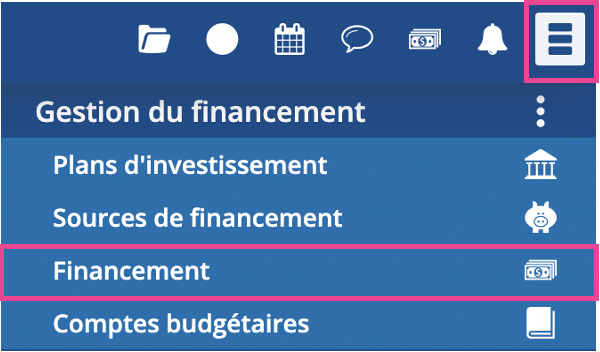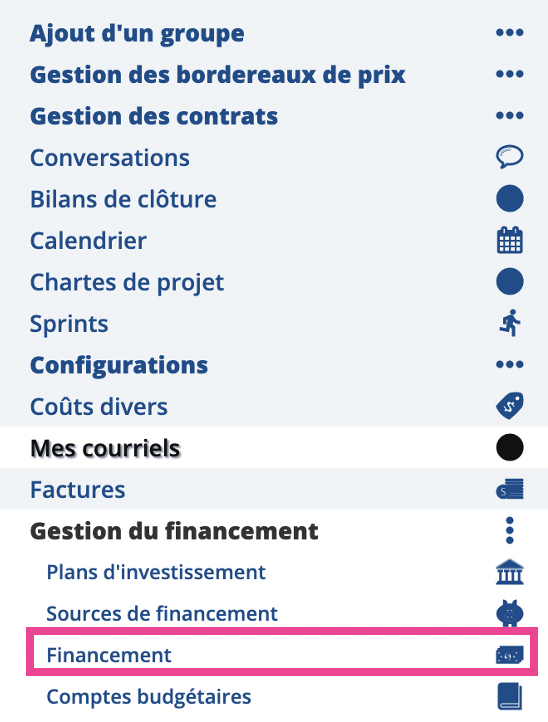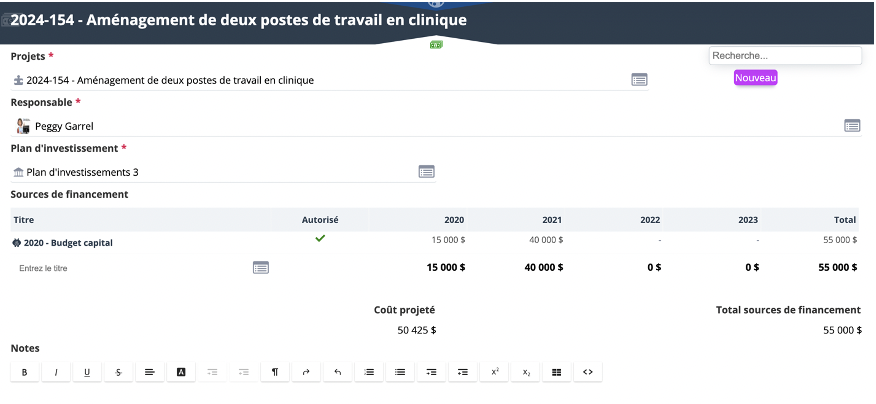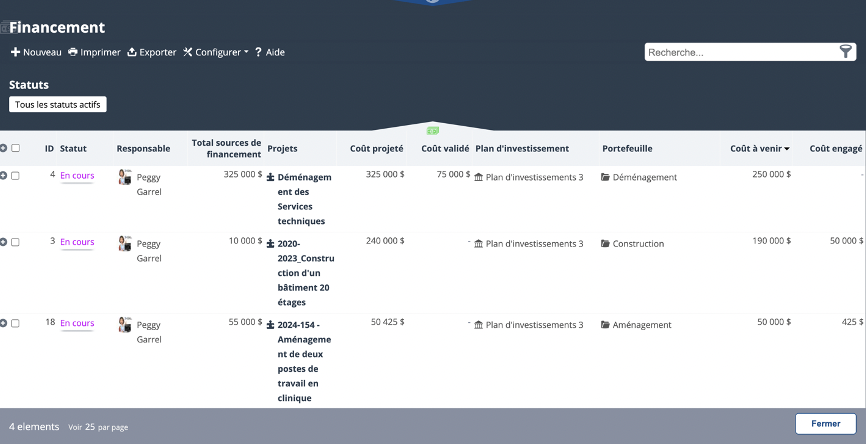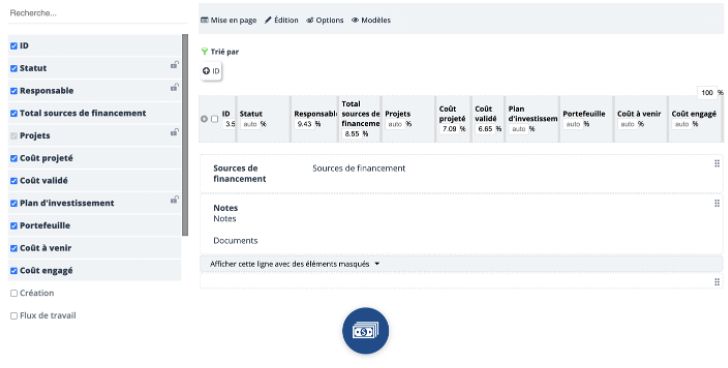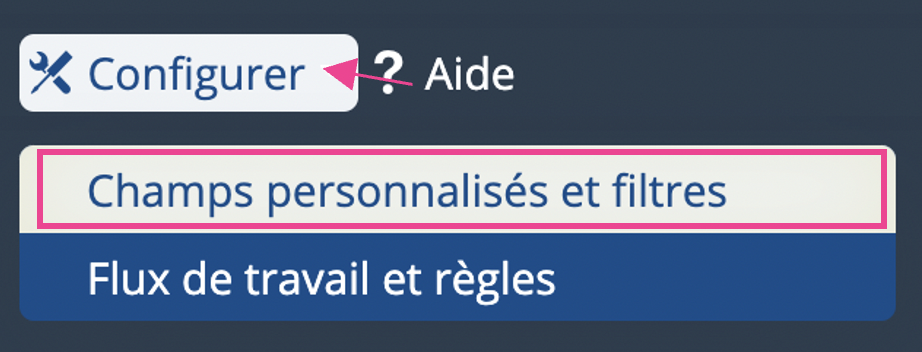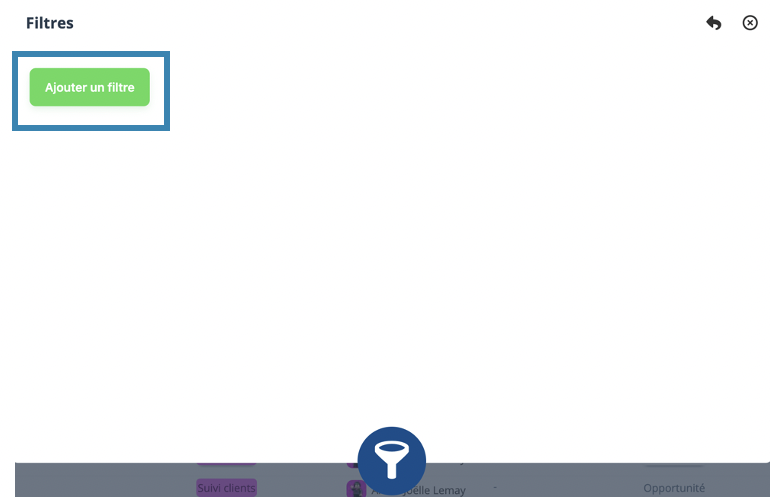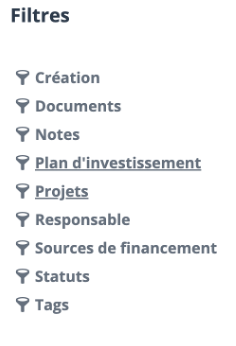Financement : Différence entre versions
(→Gérer les statuts) |
(→Gérer les statuts) |
||
| Ligne 171 : | Ligne 171 : | ||
| − | + | Sélectionnez ensuite '''Statuts''' afin de pouvoir les modifier. | |
| − | |||
| − | |||
| − | |||
| + | [[Image:Capture_d’écran,_le_2022-07-27_à_20.26.21.png|center|frame|Accéder à la configuration]] | ||
Version du 28 juillet 2022 à 00:26
Un projet peut bénéficier de un ou plusieurs financements provenant d'une ou plusieurs sources de financement pour pouvoir être réalisé. Cette fonctionnalité permet donc très facilement d'associer des financements à tous vos projets.
Accès à l'outil
Permissions requises
Pour pouvoir accéder à l'outil, la permission globale minimum suivante est requise.
- Sélectionnez Lecture au niveau de la ligne financement
Pour l'outil des financements vous devez choisir entre différents types de permissions :
- Permission de lecture
Cette permission permet de voir tous les financements dans la liste.
- Permission d'écriture
Cette permission permet de modifier tous les financements dont vous êtes responsable.
- Permission d'ajouter / supprimer
Cette permission permet d'ajouter/supprimer un financement dont vous êtes responsable.
- Permission de Gérer
Cette permission regroupe tous les types de permissions précédentes et ne tient pas compte du fait que vous soyez responsable.
Pour plus d'informations, consultez la section sur la Gestion des Permissions Globales
La liste des financements peut être accédée à partir des différents endroits suivants :
- Barre d'outils
- Menu corporatif
- Menu Burger
Barre d'outils
Vous pouvez accéder à la liste des financements en tout temps en cliquant sur l'icône suivant :
Menu Burger
Pour accéder à l'outil de gestion des financements via le menu Burger, cliquer sur l'icône. ![]() Puis, sélectionner Financement.
Puis, sélectionner Financement.
Menu corporatif
Pour accéder à la liste des financements via le menu corporatif, cliquer sur le lien situé dans la boite Financement :
Informations de bases
Afin de vous permettre de documenter adéquatement les fiches des financements, ISIOS vous fournit un formulaire de saisie. Comme vous le savez peut-être, la plupart des listes d'ISIOS partagent les mêmes propriétés et fonctions de bases. Dans cette section, nous vous présenterons les spécificités de la liste des financements
L'astérisque rouge signifie que ces champs sont obligatoires.
Projet
Projet faisant l'objet du financement.
Statut du projet
Lors de la sélection du projet à financer, son statut remonte automatiquement.
Responsable
Nom du responsable du financement.
Plan d'investissement
Le financement doit être associé à un plan d'investissement. La durée du financement s'ajustera automatiquement en fonction de la durée du plan d'investissement (jusqu'à 10 ans).
Sources de financement
Sélectionnez un ou plusieurs sources de financement applicables ainsi que les montants par année. La colonne "Autorisé" permet de déduire ou non le montant financé dans la source de financement.
Le détails du financement d'un projet est disponible également dans la liste des projets. Le champ a activer est intitulé "Financement".
Coût projeté
Lors de l'association du projet à financer, son montant projeté (coût à venir + engagé + validé) se colligera automatiquement après un rafraîchissement de la page (ou enregistrement). Cette donnée est très utilise pour connaitre le montant à financer.
Notes
Vous pourrez ajouter des notes avec texte enrichi.
D'autres champs sont disponibles. Pour personnaliser les champs de la fiche d'un financement, référez-vous à la section Personnaliser un modèle de la fiche d'un élément.
Interface de la liste des financements
L'outil de gestion des financements est présenté sous forme de liste. Comme vous le savez peut-être, la plupart des listes d'ISIOS partagent les mêmes propriétés et fonctions de bases. Dans cette section, nous vous présenterons les spécificités de la liste des financements :
Gérer les vues et les détails
Pour sélectionner une vue, cliquez sur l'onglet  et sélectionnez le modèle voulu :
et sélectionnez le modèle voulu :
Pour plus de détails concernant la personnalisation d'une liste, référez-vous à la section Personnaliser la vue des colonnes et des détails de la liste.
Gérer les statuts
Pour configurer les statuts de la liste des financements, cliquez sur l'onglet Configurer :
Sélectionnez ensuite Statuts afin de pouvoir les modifier.
Pour plus de détails sur l'ajout ou la modification de statuts d'une liste, référez-vous à la section Personnaliser les statuts et autres champs.
Recherche
Afin de trouver rapidement un financement parmi une liste exhaustive, un moteur de recherche est mis à votre disposition.
Filtres
La liste des financements possède des filtres spécifiques. Ainsi, cet outil regroupe une série de filtres pouvant être combinés afin de créer un effet d'entonnoir permettant ainsi de retrouver un financement précis :
Cliquer sur l'icône d'entonnoir afin d'accéder aux filtres.
Cliquer sur "Ajouter un filtre".
Sélectionner le ou les filtres désirés.
- Création : Filtrer par date de création.
- Documents : Filtrer par documents.
- Notes : Filtrer par notes. Attention : Le champ note doit être exactement pareil pour pouvoir filtrer
- Plans d'investissement : Filtrer par plans d'investissement.
- Portefeuille : Filtrer par portefeuille.
- Projets : Filtrer par projets.
- Responsable : Filtrer par responsable.
- Sources de financement : Filtrer par sources de financement.
- Statuts : Permet de filtrer la liste des financements par statut.
Pour faire apparaître tous les financements y compris ceux qui n'ont pas de statuts, désélectionnez tous les statuts en cliquant dessus un par un ou bien faites un clic droit avec la souris afin de procéder à une dé-sélection rapide. Vous pourrez utiliser à nouveau le clic droit de la souris pour sélectionner tous les statuts.
- Tags : Filtrer par tags.
Les champs qui apparaissent dans les filtres sont configurables. Vous pouvez décider quels champs vous souhaitez filtrer. Pour ce faire rendez-vous dans la section Gérer les champs personnalisés